Váš iPad již není nabitý? Možná se potýkáte s problémem iPadu, který už nemůže fungovat bez napájení. V některých případech navzdory skutečnosti, že tablet jablko je připojen k nabíjecímu zařízení, je možné, ženeprobíhá nabíjení neobjevuje se. Je také možné, že váš iPad detekuje nabíječku, ale již se nenabíjí. V tomto případě váš tablet jablko zůstane na úrovni baterie v růž. Předně to zabere identifikovat důvod o takovém problému: proč váš iPad již není nabitý? V tomto článku uvidíte, že příčinou problému iPadu, který již není nabitý, může být několik důvodů. V tomto článku pak najdete různé řešení máte k dispozici, abyste tento problém překonali. Dobré čtení!
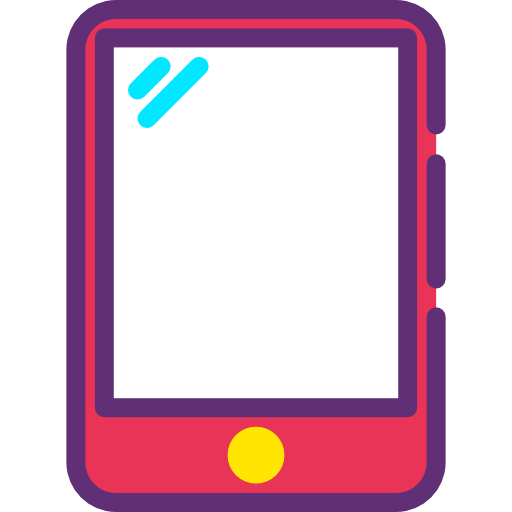
Zkontrolujte stav nabíjecího hardwaru iPadu
Skutečně se může stát, že nabíjecí materiál použitý buď poškozený nebo jednoduše nevhodný. Vždy se ujistěte, že používáte nabíjecí zařízení (adaptér a kabely), které vám bylo poskytnuto při zakoupení zařízení. jablko, aby se předešlo jakémukoli poškození nebo rozbití iPadu a také jakékoli nehodě. Dobře se podívejte na kabel stejně jako adaptéry, aby se ujistili, že jsou v dobrém provozním stavu. Zkontrolujte také, zda zásuvka slouží k nabíjení tabletu jablko funguje dobře: k tomu stačí vyzkoušet nabíjení iPadu jinou zásuvkou.
Zkontrolujte také, zda v něm nejsou uloženy žádné nečistoty nebo nečistoty nabíjecí port umístěný ve spodní části tabletu jablko. Pokud ano, jemně jej odstraňte lehkým foukáním do nabíjecího portu vašeho zařízení a nechte jej zaschnout.
Pokud zjistíte, že je vaše nabíjecí zařízení poškozené nebo vadné, neprodleně jej vyměňte, aby nedošlo k poškození baterie iPadu.
iPad, který již není nabitý: Jaký je stav baterie iPadu?
Baterie vašeho tabletu může jablko se blíží ke konci svého cyklu. Pokud tomu tak je, budete muset jít na a Apple obchode za účelem výměny baterie iPadu.
Zde jsou kroky ke kontrole stavu baterie vašeho iPadu:
- Uvidíme se ve hře nastavení z vašeho iPadu
- Klepněte na nabídku Baterie
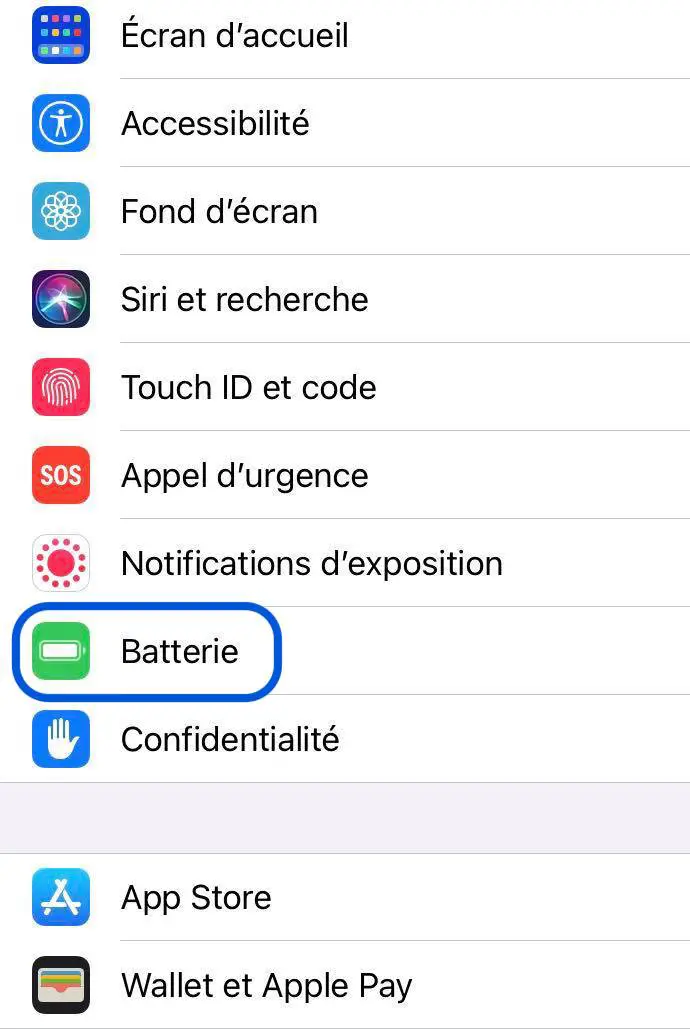
- Poté stiskněte možnost Stav baterie
Na obrazovce iPadu se vám proto zobrazí procentuální údaj, který udává aktuální kapacitu baterie vašeho tabletu. jablko ve srovnání s kapacitou baterie při zakoupení iPadu.
Pokud problém přetrvává, restartujte iPad
Jako poslední možnost, pokud jste vyzkoušeli všechno, pak byste měli vynutit restart z vašeho tabletu jablko abyste zkontrolovali, zda problém stále přetrvává. Zde jsou kroky k provedení operace vynucený restart:
Pokud má váš iPad tlačítko Domů: stiskněte a podržte toto tlačítko současně s tlačítkem Start na tabletu, dokud se nezobrazí logo jablko se zobrazí na obrazovce iPadu.
Pokud je vaše iPad nemá hlavní tlačítko: stiskněte tlačítko pro zvýšení hlasitosti a poté tlačítko pro snížení hlasitosti. Poté můžete na tabletu podržet tlačítko Start, dokud se iPad nerestartuje.
Neváhejte a vždy zkontrolujte, zda váš iPad má nejnovější aktualizace iOS. Předejdete tak určitým problémům s fungováním iPadu.

